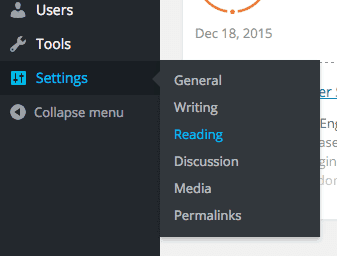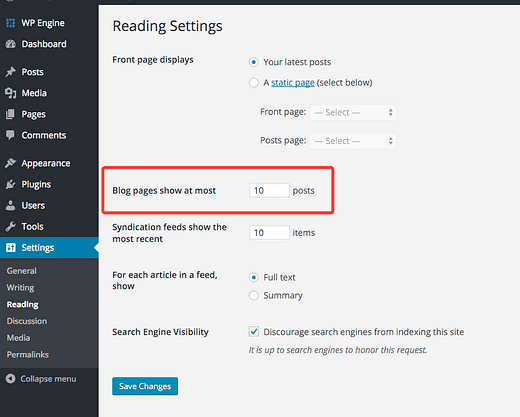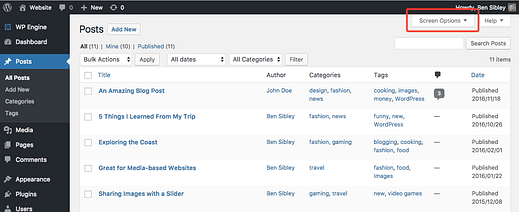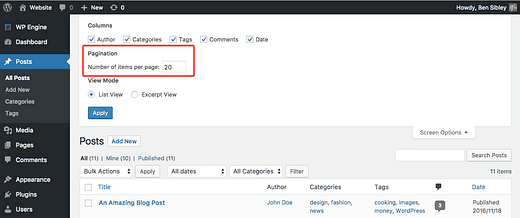Come modificare rapidamente il numero di post per pagina in WordPress
Non preoccuparti, è facile.
WordPress ha un’opzione integrata per modificare il numero di post per pagina e funziona con tutti i temi WordPress (incluso il nostro )
In questo articolo imparerai come utilizzare l’impostazione per modificare i tuoi post per pagina. Ho anche incluso i passaggi per modificare i post per pagina nella dashboard dell’amministratore come suggerimento bonus.
Cambia quanti post vengono mostrati sul tuo blog
Se sei più uno studente visivo, puoi seguire i passaggi descritti in questo video.
Iscriviti ai temi della competizione su Youtube
Innanzitutto, accedi alla dashboard di WordPress.
Una volta effettuato l’accesso, visita il menu Impostazioni di lettura. Se passi con il mouse sulla voce di menu Impostazioni, la pagina delle impostazioni di lettura sarà la terza opzione.
Nel menu Impostazioni di lettura, individua l’opzione "Mostra pagine blog al massimo".
Inserisci il numero di post che desideri vengano visualizzati su ciascuna pagina del blog, quindi fai clic sul pulsante Salva modifiche per completare l’aggiornamento.
Il tuo blog ora visualizzerà il numero di post in prima pagina e ogni altra pagina di archivio. Ciò significa che inserendo "8" nell’impostazione verranno visualizzati anche otto post su ciascuna categoria e anche nella pagina dell’archivio dei tag.
E se non funziona?
Se apporti questa modifica al tuo sito e il sito web non si aggiorna, molto probabilmente è dovuto alla memorizzazione nella cache.
Trova il plug-in di memorizzazione nella cache installato sul tuo sito Web e svuota completamente la cache. Quindi rivisita il tuo sito Web ed esegui un aggiornamento completo per visualizzare l’ultima versione del sito.
In alternativa, questa impostazione potrebbe non funzionare se hai creato il tuo sito con un generatore di pagine come Elementor e stai invece utilizzando i componenti della pagina. In tal caso, dovrai utilizzare il plug-in del generatore di pagine per regolare il conteggio dei post.
Come modificare i post per pagina nella dashboard di amministrazione
Questo è un bel trucco se stai utilizzando gli strumenti di modifica in blocco nel menu Post e desideri aggiornare più di 20 post contemporaneamente.
All’interno del menu Post, fai clic sulla scheda Opzioni schermo nell’angolo in alto a destra dello schermo.
Ci sono alcune opzioni qui e tra queste c’è l’impostazione Paginazione che controlla il numero di post visualizzati per pagina.
Modificalo con il nuovo valore che desideri e fai clic sul pulsante Applica per salvare le modifiche. La pagina si ricaricherà e poi visualizzerà il numero di post che hai specificato.
Se hai intenzione di modificare in blocco i post, limitati a 200 o il tuo server probabilmente andrà in timeout prima che i post possano essere aggiornati poiché la richiesta è così grande. Se disponi di un piano di hosting condiviso, potresti essere in grado di aggiornare solo 100 post alla volta.
Numero di post visualizzati aggiornati
Ora puoi decidere esattamente quanti post vuoi che vengano visualizzati su ogni pagina del tuo blog.
Funziona allo stesso modo se hai il blog visualizzato in prima pagina o se hai una home page statica e il blog si trova su un’altra pagina.
Hai anche imparato un modo rapido per aggiornare il numero di post per pagina nel menu di amministrazione. Questo può essere davvero utile per gli aggiornamenti di massa.
Grazie per aver letto e se ti è piaciuto questo tutorial, assicurati di condividerlo con qualcun altro usando WordPress.